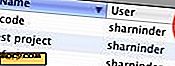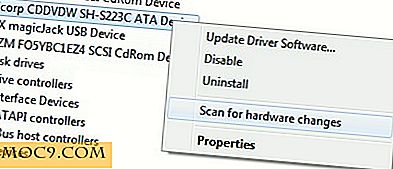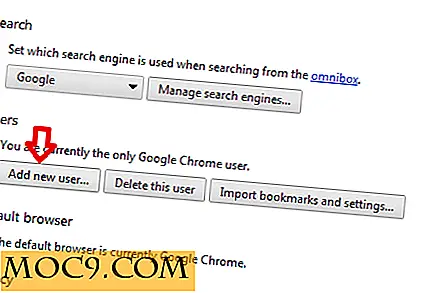Πώς να εγκαταστήσετε το Microsoft Office 2013 στο Linux
Από τη στιγμή που οι άνθρωποι χρησιμοποιούν το Linux, οι ερωτήσεις σχετικά με τη χρήση του Microsoft Office στην πλατφόρμα έχουν επικρατήσει και οι νέοι χρήστες έχουν προβληματιστεί σχετικά με το πώς μπορούν να αποκτήσουν αυτή τη δημοφιλή σουίτα γραφείου για τον εαυτό τους.
Με τα χρόνια έχουν υπάρξει πολλοί διαφορετικοί τρόποι για να λειτουργήσει το Microsoft Office. Σε αυτό το άρθρο θα καλύψουμε τον ευκολότερο τρόπο για να αποκτήσετε το Microsoft Office στο μηχάνημά σας Linux.
Λήψη του εγκαταστάτη

Το Microsoft Office 2013 είναι αυτό στο οποίο θα επικεντρωθεί αυτό το σεμινάριο. Αυτό οφείλεται στο γεγονός ότι το Office 2016 δεν λειτουργεί καλά με το Wine. Μεταβείτε σε αυτόν τον σύνδεσμο, δημιουργήστε έναν λογαριασμό Microsoft (ή συνδεθείτε) και κάντε λήψη του προγράμματος του Office 2013. Βεβαιωθείτε ότι έχετε λάβει μόνο την έκδοση 32-bit, ακόμα και αν το σύστημά σας είναι 64-bit.
Εγκατάσταση του PlayOnLinux
Η χρήση των εργαλείων του Κρασιού για την απόκτηση προγραμμάτων των Windows δεν είναι μια δύσκολη διαδικασία. Με αρκετή προσπάθεια και διαβούλευση με το κρασί, ο καθένας μπορεί να κάνει ένα πρόγραμμα των Windows σε λειτουργία στο Linux. Παρόλο που, για πολλούς νέους χρήστες του Linux, το κρασί μπορεί να είναι κουραστικό και ενοχλητικό για χρήση χωρίς καμία κατεύθυνση.
Εδώ μπαίνει το PlayOnLinux . Είναι ένα "περιτύλιγμα κρασιού" και κάνει τα πράγματα ευκολότερα. Βασικά είναι ένα εργαλείο που λαμβάνει την βασική τεχνολογία του Wine και προσθέτει μερικά εύχρηστα εργαλεία GUI για την εγκατάσταση μίας σειράς παιχνιδιών με Windows, ακόμα και προγράμματα (όπως το MS Office).
Το εργαλείο PlayOnLinux είναι διαθέσιμο στα περισσότερα σύγχρονα αποθετήρια πακέτων διανομής Linux. Εγκαταστήστε το ανοίγοντας τον διαχειριστή πακέτων ή το κατάστημα λογισμικού και αναζητώντας "playonlinux" ή από το τερματικό (στο Ubuntu):
sudo apt εγκαταστήσετε το playonlinux
Χρησιμοποιώντας το PlayOnLinux για να εγκαταστήσετε το Microsoft Office
Μέσα στο PlayOnLinux υπάρχουν πολλά διαφορετικά κουμπιά και επιλογές. Το μόνο που ενδιαφέρει αυτή τη στιγμή είναι το κουμπί "Εγκατάσταση". Αφού κάνετε κλικ σε αυτό, αυτό που ακολουθεί είναι ένα παράθυρο με ένα πλαίσιο αναζήτησης. Στην περιοχή αναζήτησης, πληκτρολογήστε "Microsoft Office".

Η αναζήτηση αυτού του όρου φέρνει διάφορες εκδόσεις του Microsoft Office. Κάθε αποτέλεσμα είναι ένα προφίλ εγκατάστασης και όταν ο χρήστης κάνει κλικ σε ένα, το PlayOnLinux θα δημιουργήσει ένα περιβάλλον Wine και θα περπατήσει μέσα από τη διαδικασία εγκατάστασης.
Μέσα στα αποτελέσματα, επιλέξτε "Microsoft Office 2013" και, στη συνέχεια, το κουμπί "Εγκατάσταση". Αυτό που ακολουθεί είναι μια προειδοποίηση ότι "αυτό το πρόγραμμα βρίσκεται στο στάδιο της δοκιμής". Αυτό σημαίνει ότι το προφίλ του PlayOnLinux για το Office 2013 είναι υπό δοκιμή και ενδέχεται να παρουσιάσει κάποιο ρήγμα. Επιλέξτε OK για να συνεχίσετε.
Αυτό εμφανίζει έναν οδηγό εγκατάστασης των Windows. Διαβάστε τις οδηγίες και επιλέξτε το κουμπί "Επόμενο" για να μεταφερθείτε στο επόμενο τμήμα του εγκαταστάτη. Το PlayOnLinux ζητά από τον χρήστη να παράσχει το αρχείο εγκατάστασης.

Παρέχετε το πρόγραμμα εγκατάστασης από το σημείο όπου έχει ληφθεί νωρίτερα στο πρόγραμμα εκμάθησης ή κάντε κλικ στην επιλογή "Χρήση DVD-ROM (s)" και, στη συνέχεια, εγκαταστήστε το MS Office 2013 με αυτόν τον τρόπο.

Μόλις ξεκινήσει η διαδικασία εγκατάστασης, το PlayOnLinux θα δημιουργήσει ένα περιβάλλον Wine και θα τοποθετήσει το Microsoft Office μέσα σε αυτό. Από εδώ, το Microsoft Office θα είναι προσβάσιμο από την επιφάνεια εργασίας του Linux.
Γνωστά θέματα με το Office 2013
Κάποιες φορές το Office 2013 ενδέχεται να αποτύχει στην εγκατάσταση. Αυτό συμβαίνει επειδή η έκδοση 64-bit δεν λειτουργεί. Για να λειτουργήσει το Office 2013 σε Linux και Wine, πρέπει να χρησιμοποιηθεί η έκδοση 32 bit.
Επιπλέον, το πρόγραμμα εγκατάστασης του Office ίσως αποτύχει να εγκαταστήσει με το PlayOnLinux και ακόμη και να καταρρεύσει. Αυτό δεν είναι απαραίτητα το σφάλμα του εγκαταστάτη του Office και πιθανότατα ένα πρόβλημα με το σενάριο του Office 2013 PlayOnLinux που εγκαθιστά το ίδιο το πρόγραμμα. Εάν συμβεί αυτό, καλό θα ήταν να επανεκκινήσετε το PlayOnLinux και να προσπαθήσετε ξανά.
WineHQ

Η εγκατάσταση προγραμμάτων για Windows στο Linux δεν είναι ποτέ μια απόλυτη διαδικασία. Τα ζητήματα συχνά εμφανίζονται. Αυτός είναι ο λόγος για τον οποίο κατά τη χρήση του Wine, οι χρήστες θα πρέπει να δώσουν προσοχή στο WineHQ. Πρόκειται για έναν ιστότοπο που καταγράφει εκατοντάδες προγράμματα των Windows, τον τρόπο λειτουργίας τους στο Wine και τον τρόπο με τον οποίο οι χρήστες μπορούν να διορθώσουν προβλήματα που ενδεχομένως απαιτούν τα προγράμματα που εκτελούνται σωστά.
Εναλλακτικές λύσεις

Παρόλο που είναι δυνατό να αποκτήσετε το Microsoft Office που εκτελείται σε Linux με τη βοήθεια του Wine, δεν είναι ο μόνος τρόπος για να χρησιμοποιήσετε τη Office Suite. Αν αντιμετωπίζετε προβλήματα με την εκτέλεση οποιασδήποτε εκδοχής αυτής της σουίτας γραφείου, υπάρχει εναλλακτική λύση.
Για μια στιγμή τώρα η Microsoft έχει μια εναλλακτική λύση Google Docs, γνωστή ως Office 365. Το πρόγραμμα αυτό δεν είναι τέλειο και δεν είναι τόσο καλό όσο το desktop counterpart. Ωστόσο, αν αυτή η μέθοδος εγκατάστασης του Microsoft Office σας αποτύχει, αυτή είναι μια άλλη επιλογή.
Αν τα Office 2013 και 365 απέτυχε για εσάς στο Linux και αναζητάτε καλύτερες εναλλακτικές λύσεις, ανατρέξτε στο Libre Office. Είναι μια πολύ γνωστή εναλλακτική λύση για την οικογένεια του Linux στην οικογένεια προγραμμάτων του Microsoft Office και οι προγραμματιστές εργάζονται πολύ σκληρά για να εξοικειωθούν με τις τεχνολογίες της Microsoft.
Επιπλέον, υπάρχει το WPS Office, μια σουίτα που έχει σχεδιαστεί για να μοιάζει πολύ με το Microsoft Office, και υπάρχει επίσης το FreeOffice. Μαζί με όλα αυτά, εδώ είναι μια λίστα με πέντε δωρεάν εναλλακτικές λύσεις για το Microsoft OneNote (μια εφαρμογή λήψης σημειώσεων) και πέντε καλές εναλλακτικές λύσεις για το Microsoft Outlook.
συμπέρασμα
Η εναλλαγή στο Linux δεν σημαίνει ότι πρέπει να εγκαταλείψετε τις εφαρμογές των Windows. Η ύπαρξη του Wine (και του PlayonLinux) έχει κάνει την εγκατάσταση και τη χρήση των εφαρμογών των Windows (στην περίπτωση αυτή, του Microsoft Office 2013) πολύ εύκολη. Εάν δεν χρειάζεστε πραγματικά κάποια ιδιόκτητα χαρακτηριστικά που είναι ειδικά για το Microsoft Office, συνιστούμε να δοκιμάσετε εναλλακτικές σουίτες γραφείου, όπως το LibreOffice, καθώς είναι αρκετά σταθερές και ικανές επίσης.